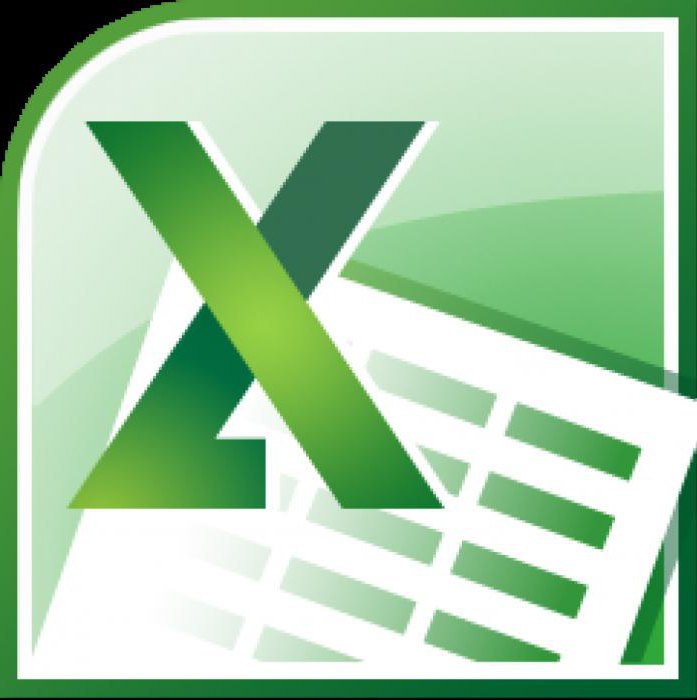Срок доставки товара в течении 1-3 дней !!!
|
|
Программы для систематизации фотографий. Изображений хранение
2.2. Хранение растровых изображений
Изображение на экране монитора формируется из маленьких квадратиков (иногда их называют точками) - пикселов. В зависимости от типа монитора и видеокарты количество таких пикселов на экране может быть различным. Современные видеокарты обеспечивают разрешение 1024 на 768 пикселов и более. Каждому пикселу соответствуют один или несколько байтов видеопамяти, задающих атрибуты пиксела: цвет, яркость. Следовательно, изображение на экране - это массив в видеопамяти, каждый элемент которого содержит значения атрибутов для одного пиксела. Чтобы программа могла создавать различные изображения, она должна либо хранить массивы атрибутов, либо уметь формировать атрибуты для каждого пиксела экрана. Изображение, построенное с помощью отдельных точек - пикселов, называется растровым[9]. Реально изображение делится на квадратики (пикселы) и данные о каждом из них кодируется. Такая схема уже века назад была придумана для вышивания узоров крестиком. Заметим, что растровые рисунки в компьютерах имеют прямоугольную форму: к любому изображению добавляется фон, превращающий рисунок в прямоугольник. Не зная размера пикселя, нельзя построить изображение на основе закодированных данных. На практике используют не размер пикселя, а задают ширину и высоту (в пикселях, в сантиметрах или в других единицах) рисунка и его разрешение. Разрешением экрана является плотность размещения пикселей. Она зависит от качества кинескопа монитора. Принятой единицей измерения разрешения является количество точек на дюйм - dpi (Dot Per Inch). При отображении рисунков на мониторе , используют разрешение от 72 dpi до 120 dpi. При печати самым распространенным разрешением для вывода текста является 300 dpi, но для высококачественных отпечатков можно использовать и большее разрешение (1440 dpi).
2.3. Хранение векторных изображений
Векторный формат основан на представлении объекта в виде отрезков прямых (векторов)[10]. Для каждого из них задана пара точек - концов вектора (или точка, направление вектора и его длина) и атрибуты - цвет, толщина линии и т.п. Фактически в векторном способе кодирования геометрические фигуры, кривые и прямые линии, составляющие рисунок хранятся в памяти компьютера в виде математических формул и геометрических фигур (круг, эллипс и т.д.). Чтобы запомнить в векторном формате круг следует запомнить только его радиус, координаты центра и цвет. Очевидно, что размер такого файла будет намного меньше, чем, если бы мы разбивали его на отдельные пиксели. Сложный рисунок разбивается на простые фигуры. Каждое изображение в векторном формате состоит из множества составляющих частей, которые можно редактировать независимо друг от друга. Эти части назваются объектами. Для каждого объекта в векторном файле хранятся его размеры, кривизна, местоположение в виде числовых коэффициентов. Благодаря этому они легко масштабируются без искажений и не зависят от разрешения.
Вывод
Пользователю графической программы не требуется знать, как именно в том или ином формате хранится информация о графических данных. Однако умение разбираться в особенностях форматов имеет большое значение для эффективного хранения изображений и организации обмена данными между различными приложениями.
studfiles.net
Программы для систематизации и хранения фотографий
Наводим порядок в компьютере: программы, которые сделают работу с фотографиями простой и удобной.
С тех пор как появились цифровые фотоаппараты и камеры в телефонах, мы ежедневно создаем, скачиваем и храним сотни фотографий. Некоторые из нас обладают природным даром систематизировать и упорядочивать информацию, остальным же приходится разгребать гигабайты файлов и папок с неочевидными названиями. И когда срочно нужно какое-то определенное фото, найти его бывает очень сложно, а порой и невозможно.

Фото PressMaster
Отдельного внимания заслуживают библиотеки изображений, которые мы используем для работы. Например, дизайнеры могут собрать в одном проекте десятки фотографий с фотостоков, текстур и рисунков, копируя картинки из одной папки в другую и создавая бэкап за бэкапом. Это не только сжирает память компьютера, но и усложняет дальнейшую работу с изображениями, ведь потом будет трудно понять, где исходник, а где уже отредактированное изображение.
К счастью, решение есть. Мы расскажем о самых удобных способах и программах для систематизации и хранения изображений. С их помощью вы сможете не только быстро искать и находить нужные фотографии, но и проставлять рейтинги, формировать альбомы и многое другое без лишнего копирования.
Бесплатный инструмент от Google. Она показывает все проиндексированные фотографии в виде удобной структуры папок. Вы можете дать программе просканировать весь жесткий диск в поиске фотографий, или выбрать определенные папки. По двойному нажатию на любое изображение оно развернется на полный экран и будут показаны базовые инструменты редактирования: кадрирование, выпрямление, настройка цвета и света или удаление эффекта красных глаз, среди всего прочего.
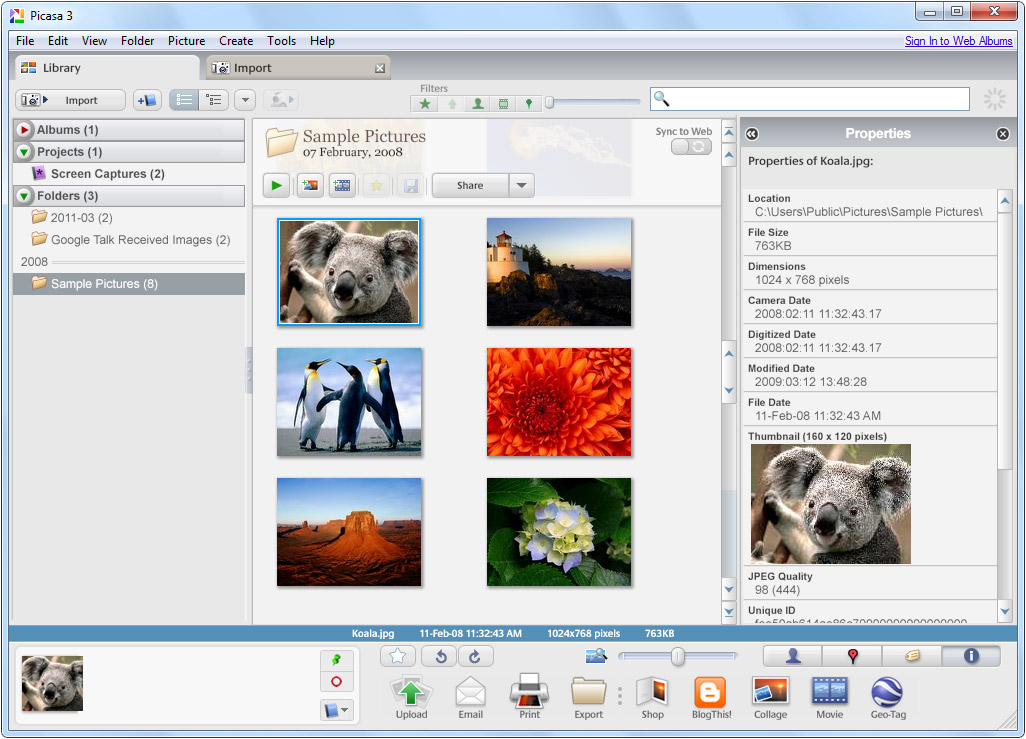
Есть и такие удобные функции, как распознавание лиц и гео-тэггинг. Вы сможете просканировать все фотографии и затем искать в базе конкретных людей. А гео-тэггинг позволит искать по месту съемки. Отдельного внимания заслуживает просмотр фотографий — удобный интерфейс и дополнительные инструменты для редактирования заслуживают того, чтобы сделать Picasa просмотрщиком по умолчанию.
Бесплатная версия фоторедактора Zoner Photo Studio. Программа может копировать снимки прямо из фотоаппарата и позволяет обрабатывать их с помощью базовых инструментов и эффектов. Также вы сможете создать свою коллекцию фотографий, организовав её нужным вам образом, легко находить нужные изображения, печатать их, отправлять по email и публиковать в интернете.
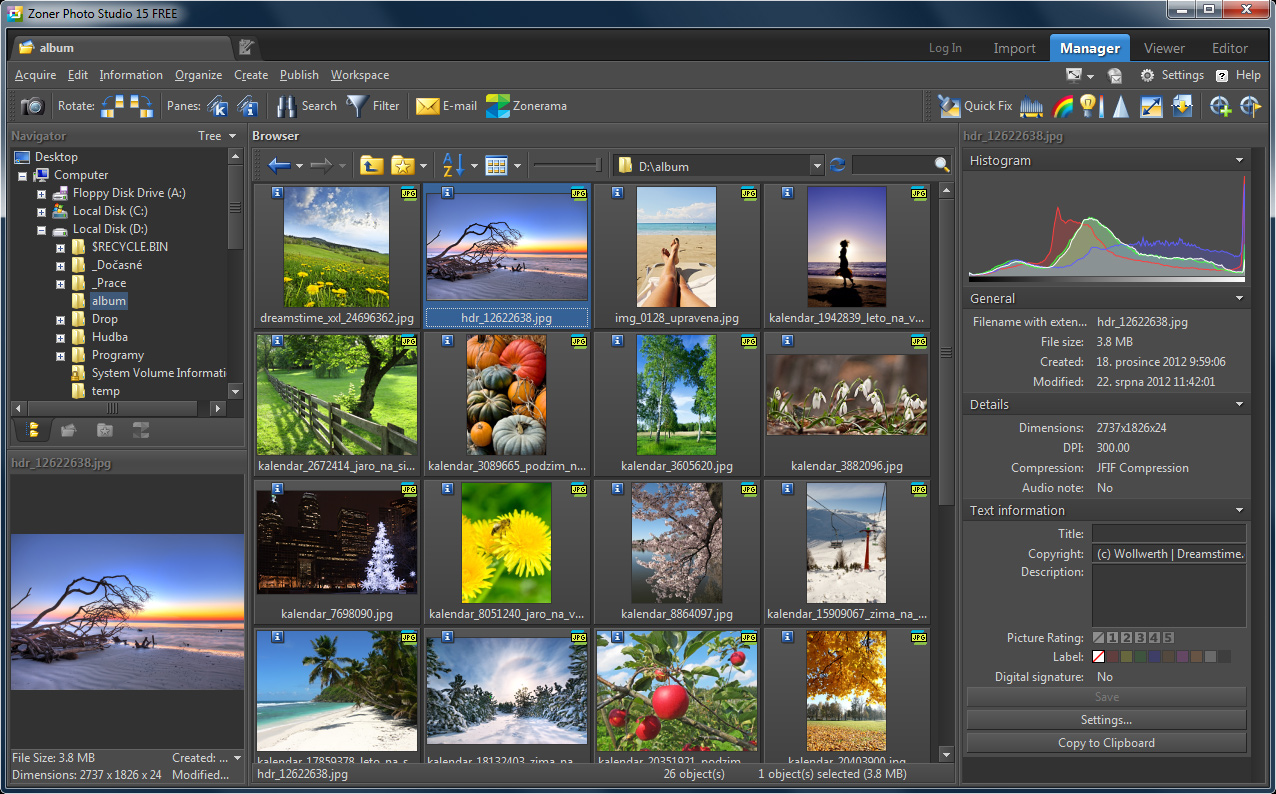
В Zoner Photo Studio Free есть четыре основных панели управления: Импорт для загрузки фотографий, Менеджер для управления архивом на ПК, Редактор для обработки и улучшения снимков, а также Просмотрщик для обзора имеющихся изображений. Вкладка Менеджера включает древовидную систему отображение папок, навигационную и информационную панели. Если появится такая необходимость, то можно приобрести расширенную версию с большим функционалом.
Редактор и менеджер цифровых изображений. С ним можно упорядочить фотоархив и редактировать параметры фотографий. Есть интегрированная функция конвертера формата изображений, а также элементы графического редактора.
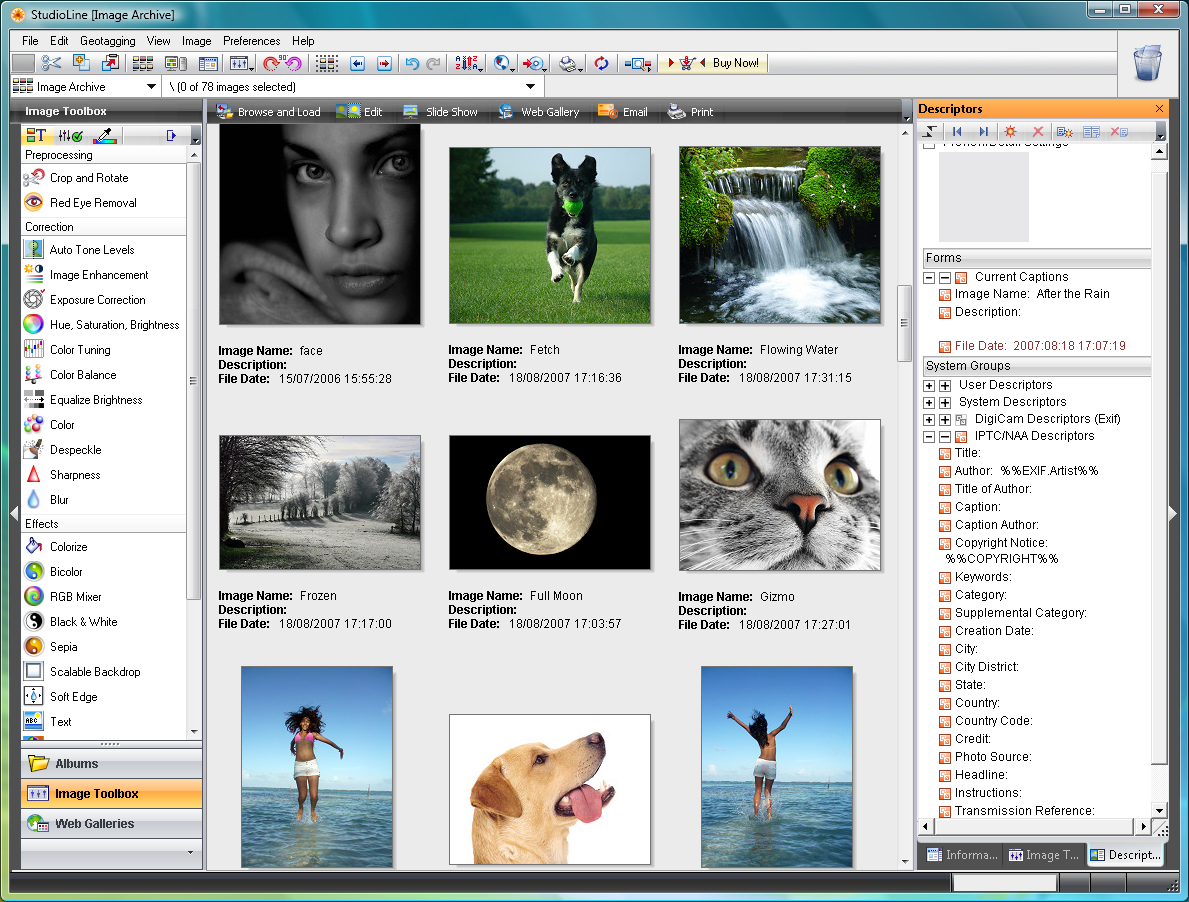
Поддерживаются стандарт IPTC, читает и редактирует метаданные EXIF, поддержка RAW. Чтобы пользоваться программой бесплатно необходимо на сайте разработчика запросить код активации, который будет выслан на ваш email.

Если вы работаете на MAC, то вам нужно обратить внимание на Aperture — расширенный и более профессиональный аналог встроенного редактора iPhoto. Эта программа позволит каталогизировать, ранжировать и редактировать фотографии.

Помимо широкого функционала и возможностей, еще одним плюсом Aperture является то, что здесь осуществляется только неразрушительное редактирование файлов. Вместо изменения исходного файла, программа записывает и воспроизводит список осуществлённых над ним операций. Любое сделанное изменение в Aperture можно «откатить» назад без проблем, что избавляет от лишних дубликатов и ошибок. Правда, уже этой весной продажи Aperture будут остановлены, так как Apple выпустит новый продукт для работы с фотографиями — Photos for OS X.
Бесплатная программа для просмотра фотографий и организации личных фототек на компьютере. Удобный интерфейс в стиле Apple и большое количество разнообразных функциональных возможностей — далеко не все, чем может удивить этот софт.
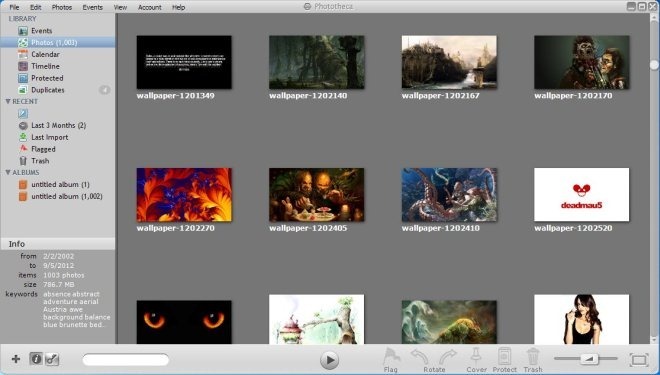
В Phototheca можно скрывать снимки, а точнее, перемещать их в разделы, обозначенные как Safe. При дефолтных настройках программы, изображения из раздела Safe могут быть просмотрены только в Phototheca, кроме того, сами «сейфы» также можно сделать невидимыми на жестком диске.
Мощный инструмент для организации, редактирования и расшаривания фотографий. Можно систематизировать изображения множеством способов, например, по имени, дате или тематическим тегам. Есть функция автоматической организации фотографий путем сканирования и анализа содержимого.
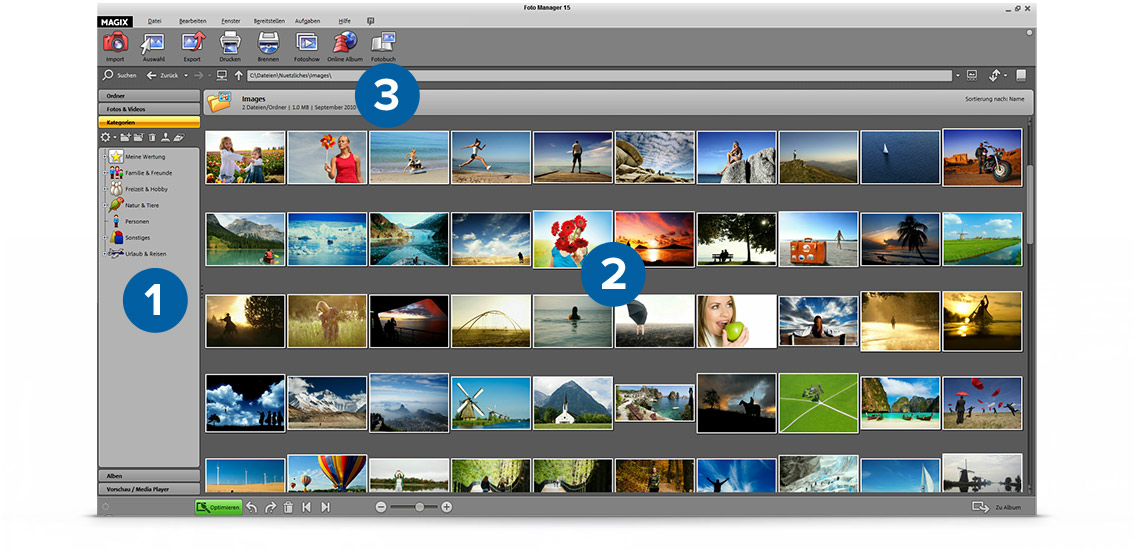
Помимо всего прочего, разработчики позаботились о возможности восстанавливать удаленные по ошибке фотографии и находить дубликаты. Также можно защитить снимки паролем.
Многофункциональное приложение для работы с графическими файлами на компьютере, являющееся расширенной версией программы XnView. По сути этот инструмент может считаться своеобразным медиа-браузером с опциями просмотрщика, конвертера и каталогизатора. Поддерживает просмотр более 500 различных графических форматов, а при сохранении (преобразовании) — до 50 форматов.
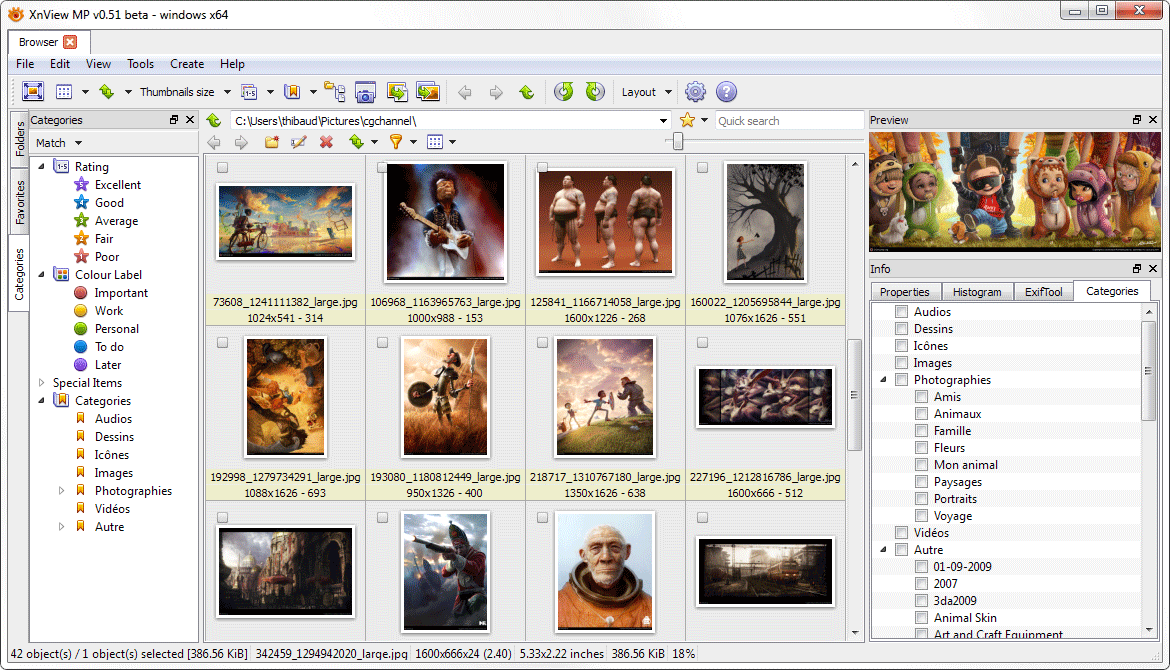
В XnViewMP можно конвертировать картинки и фотографии в различные форматы, в том числе и в пакетном режиме, что удобно при работе с большим объемом данных, можно просматривать и редактировать EXIF-информацию, делать скриншоты экрана, загружать данные на FTP-сервер, сайт или отправить по электронной почте, упорядочить графическую библиотеку по определенным параметрам и многое другое. Изображения можно обрезать, поворачивать, изменять размер, настраивать параметры яркости и контраста, применять различные эффекты и т. д. Радует и качественно продуманный интерфейс продукта, который выполнен наподобие проводника Windows, где все разложено и рассортировано для максимально продуктивного использования.
Независимо от того, какую программу вы выберете, вы получите желанный порядок в ваших фотографиях. Больше не будет мучительных поисков среди тысяч разрозненных файлов. Четкая организация позволит вам получать удовольствие от работы или просмотра памятных снимков без нервов и неожиданностей. А возможность редактировать снимки избавит от необходимости открывать фотошоп всякий раз, когда нужно подправить какую-нибудь мелочь.
Related
www.pressfoto.ru
Сохранение изображений. Форматы файлов изображений.


В статье об HDR-фотографии говорилось о возможности расширения интервала яркостей объекта, которые могут быть запечатлены на фотоснимке для цифровой фотографии. В принципе использование RAW-формата изображения для объектов съемки с не очень большим интервалом яркостей позволяет в некоторой степени затемнять слишком светлые участки снимка и высветлять темные (тени) в RAW-конвертере. Особенно хорошо это удается при использовании программы обработки Adobe Ligtroom, но тут многое зависит от того, какой камерой сделан снимок, от ее возможностей по части шумов в тенях.
Что же такое формат RAW и какие еще форматы файлов изображений в цифровой фотографии существуют и используются? Рассмотрим наиболее распространенные и используемые из них.
Те, кто работает на компьютере с информацией, наверняка сталкивались с программами-архиваторами файлов. При большом объеме информации, обрабатываемой и хранимой, возникает необходимость уменьшения занимаемого ею пространства на носителях. Этой цели служит сжатие данных с помощью архиваторов, таких, как WinZip, WinRar и другие. Сжатие — это уменьшение объема информации, хранящейся в файле, путем кодирования, при котором удаляется избыточная информация. Текстовую информацию можно сжать без проблем. Её сжатие производится без потерь, т. е. при восстановлении из архива она воспроизводится совершенно идентично первоначальной.
Сложнее дело с изображениями. Во-первых файлы изображений обычно имеют гораздо большие размеры и информация в них организована сложнее. И все же сжатие информации в файлах изображений производят, иначе хранение ее в компьютере, а особенно в фотокамере (карты памяти фотоаппаратов не столь вместимы, довольно ограничены по объему хранимой информации) было бы проблематично.
Существую разные форматы представления данных в файлах изображений, связанные с разными способами сжатия информации и с разной степенью сжатия. Для того, чтобы ориентироваться в цифровой фотографии, необходимо иметь общее представление об этих форматах. Рассмотрим некоторые из них, наиболее распространенные.
RAW-формат.
Многие современные фотоаппараты (однако не все!) имеют возможность сохранения изображений в этом формате. В этом формате сохраняется информация об изображении, получаемая матрицей фотоаппарата в чистом виде, необработанная, и поэтому без потерь. Формат RAW содержит наибольший объем информации и предоставляет широкие возможности для обработки изображений, сохраняя при этом высокое качество снимка. Но, повторяю не все фотоаппараты оснащены такой функцией.
JPEG-формат.
Самый распространенный формат сжатия данных. Формат JPEG (Joint Photographic Experts Group — объединенная группа экспертов в области фотографии) производит сжатие информации с определенными потерями. При использовании этого алгоритма сжатия потери происходят при каждом сохранении одного и того же файла. Однако в программах для редактирования изображений, в частности в такой всеми нами любимой, как фотошоп, имеется возможность сохранения с минимальной степенью сжатия, которая заметно не ухудшает качество изображения.

Окно сохранения файла в формате JPEG в программе фотошоп.

На фото показан выбор максимального размера изображения с наилучшим качеством. При этом потери информации практически не заметны.
К достоинствам, которые и привели к широкому его распространению, следует отнести безусловно небольшой размер файлов изображений ( в 10 раз меньше некоторых других), а также возможность чтения любой прикладной программой, на любом компьютере. В настоящее время этот формат поддерживается практически всем фотокамерами.
Кроме того у этого формата есть еще одна очень полезная особенность. Он хранит информацию о том, когда сделан снимок, об экспозиции при фотосъемке (выдержке и диафрагме), величине фокусного расстояния. Для хранения этих метаданных служит формат JPEG EXIF (Exchangeable Image Format). Информация из этого формата может извлекаться либо специальными программами, прилагаемыми к фотокамере, либо обрабатывающими редакторами, в частности фотошопом.
TIFF — формат.
Данный формат файлов изображений является одним из наиболее универсальных и потому распространенных. Формат TIFF (Tagged Image File Format – самодокументируемый формат файлов изображений).
Этот формат читается как компьютерами PC, так и Macintosh. Он позволяет сохранять цветовые модели RGB, CMYK, LAB и другие, поддерживается многими графическими редакторами, благодаря чему используется в полиграфии. При сохранении этого формата в программе фотошоп сохраняется информация о слоях.
PSD – формат.
Это рабочий формат программы Photoshop. Он позволяет сохранять растровые изображения с многими слоями, с любой глубиной цвета. Обычно он используется как промежуточный формат при обработке изображений, которые затем окончательно сохраняются в формате JPEG. Он создает сжатый файл без потерь качества, однако имеет большой размер из-за наличия дополнительного объема информации, для постоянного хранения практически не используется.
GIF — формат.
Формат, разработанный компанией CompuServe был предназначен для передачи информации в сети. GIF {Graphics Interchange Format – формат графического обмена) до сих пор распространен в интернете. Он использует алгоритм сжатия Лемпеля-Зива-Уэлша (LZW), который служил для сжатия текстовых файлов, поэтому изображения, имеющие ряд одинаковых пикселей по горизонтали (наподобие текста) могут сжиматься значительно лучше изображений, имеющих вертикальные ряды. Этот формат отображает только 8-ми разрядные цвета, он больше используется для небольших значков и отображения линий.
GIF-формат обеспечивает чересстрочный графический обмен, при котором изображение отображается на экране монитора постепенно с все большей детализацией. Примерно так ̶ сначала отображается, скажем, каждая 8-я строка изображения, а затем постепенно заполняются все оставшиеся. К слову сказать, возможность чересстрочной развертки имеется теперь в программе фотошоп и для формата JPEG.

Окно сохранения изображения в файл в формате JPEG.
GIF также используется для анимации. При этом в формате хранится ряд изображений, которые при быстрой смене их последовательного показа создают эффект движения (как в кино).
PNG – формат.
Формат PNG создан для улучшения формата GIF и замены его форматом, который не требует лицензии для широкого использования. В отличие от GIF формат PNG может хранить альфа-каналы при обработке в фотошопе, а также неограниченное количество цветов.
PNG сжимает данные без потерь, поэтому сохраняет качество фотографии, что делает его очень удобным для хранения фотоснимков.
BMP — формат.
Это один из самых первых форматов файлов изображений. Он свободно читается любой программой, работающей с графикой, может сохранять информацию об изображении с глубиной цвета до 48 бит. Сейчас почти не используется.
Друзья! Если Вам показался интересным материал, поделитесь с друзьями.
Поделиться в соц. сетях
Об авторе
Я живу в г Новосибирске. Образование высшее - НГТУ, физикотехнический факультет. В настоящее время на пенсии. Семья: жена, две дочери, две внучки. Работал в последнее время в электронной промышленности в ОКБ по разработке и производству приборов ночного видения. Люблю музыку- классику, джаз, оперу, балет. Главное увлечение - любительская фотография.
makal47.ru
Хранение фотографий и основные форматы изображений
Цифровая фотоазбука: Хранение фотографий
Казалось бы, нет ничего сложного в создании структурированного каталога с файлами фотографий. Однако, как и стоило ожидать, стоит рассмотреть некоторые термины, касающиеся хранения изображений. И, главным образом, это будут названия форматов.
JPEG – самый распространенный формат изображений. При сохранении файлов в формате JPEG, компьютер находит одноцветные области и кодирует их. Дело в том, что зрение человека так устроено, что он не может увидеть, скажем, несколько точек другого оттенка на одноцветном фоне похожего цвета. Именно поэтому, при сохранении в формате JPEG не выделяются отдельные точки изображения и кодируются так же, как основной фон. Существует несколько степеней сжатия JPEG: чем она сильнее, тем менее детализована будет картинка.
 |
| Такой может стать картинка при максимальном сжатии JPEG |
TIFF – при выборе камеры многие фотолюбители интересуются, есть ли в их будущем аппарате возможность сохранения снимков в формате TIFF. Этот формат дает возможность практически без потерь хранить изображение: специальный язык разметки файла позволяет сохранять всю возможную информацию о картинке (от размера изображения до количества используемых в нем цветов). Однако за сохранение картинок хорошего качества приходится расплачиваться размерами файлов: фотографии формата TIFF порой занимают в три раза больше места, чем аналогичные в JPG.
RAW – это специальный формат, дающий возможность сохранять картинки в том виде, в котором они поступают с матрицы в процессор: в виде числовых массивов. Каждый такой массив хранит в себе информацию об одной из точек изображения. Соответственно, если ваша 4 МП камера запишет в формате RAW картинку, то на карточке будут храниться 4 миллиона массивов (что, несомненно, потребует немалого объема памяти). Лишь специальный декодер, чаще всего входящий в комплект ПО камеры, позволяет распознать такую «картинку», зато качество ее будет максимальным, по крайней мере. К ошибкам фотографа уж точно не присоединятся ошибки процессора камеры.
Так в каком же формате хранить свои фотографии? В идеале, конечно, нельзя ограничиваться каким-то одним форматом: далеко не все снимки имеют одинаковую ценность: наиболее ценные кадры стоит сохранять без сжатия, а обычные, повседневные снимки лучше сжать в JPEG.
Вконтакте
Google+
akvis.com
| 1 2 3 4 5 6 7 8 9 10 11 12 13 14 15 16 17 18 19 20 21 22 23 24 25 26 27 28 29 30 31 32 33 34 35 36 37 38 39 40 41 42 43 44 45 46 47 48 49 50 51 52 53 54 55 56 57 58 59 60 61 62 63 64 65 66 67 68 69 70 71 72 73 | // Скрипт загрузки изображения на сервер // Автор: ***** ********* от 26.05.2016 (ver. 0.1) if(isset($_FILES['filename']) && $_FILES['filename']['error'] == 0){ // Проверяем размер загружаемого файла (если размер больше 3 МБ, то прекращаем работу скрипта) if($_FILES['filename']['size'] > 1024*1024) { exit ('Размер файла превышает 1 МБ!'); } else { // Директория для хранения изображения $dir = 'photo/'; // Допустимые MIME-типы $arrType = array('image/jpeg','image/gif','image/png'); // Допустимые расширения $arrExp = array('png', 'jpg', 'jpeg', 'gif'); // Получаем расширение файла $exp = pathinfo($_FILES['filename']['name'], PATHINFO_EXTENSION); // Создание уникального имени файла $name= md5( microtime().mt_rand()).'.'.$exp; // Проверка MIME-тип файла и расширение $finfo = new finfo(FILEINFO_MIME_TYPE); $type = $finfo->file($_FILES['filename']['tmp_name']); // Если MIME-тип файла и расширение присутствует среди допустимых, то копируем и изменяем размер изображения с ресемплированием if (in_array($type, $arrType) && in_array($exp, $arrExp)){ // Устанавливаем тип содержимого header('Content-Type: '.$type); // Определяем размеры изобрадения и устанавливаем будущие list($width, $height) = getimagesize($_FILES['filename']['tmp_name']); $new_width = $width; $new_height = $height; // Создание подложки $image_p = imagecreatetruecolor($new_width, $new_height); // Характеристики файла $filename=$_FILES['filename']['tmp_name']; // Ресэмплирование switch ($exp) { case 'jpeg': case 'jpg': $image = imagecreatefromjpeg($filename); imagecopyresampled($image_p, $image, 0, 0, 0, 0, $new_width, $new_height, $width, $height); imagejpeg($image_p, $dir.$name); imagedestroy($image_p); break; case 'png': $image = imagecreatefrompng($filename); imagecopyresampled($image_p, $image, 0, 0, 0, 0, $new_width, $new_height, $width, $height); imagepng($image_p, $dir.$name); imagedestroy($image_p); break; case 'gif': $image = imagecreatefromgif($filename); imagecopyresampled($image_p, $image, 0, 0, 0, 0, $new_width, $new_height, $width, $height); imagegif($image_p, $dir.$name); imagedestroy($image_p); break; default: echo('Не поддерживаемый формат файла!'); } }else{ exit ('К сожалению, при загрузке изображения возникли проблемы!'); } } } |
forundex.ru
Блог web-мастера » Архив сайта » Хранение изображений в базе данных MySQL
Для хранения изображений в базе данных MySQL необходимо определить одно из полей таблицы как производное от типа BLOB. Сокращение BLOB означает большой двоичный объект. Тип хранения данных BLOB обладает несколькими вариантами:
- TINYBLOB - может хранить до 255 байт
- BLOB - может хранить до 64 килобайт информации
- MEDIUMBLOB - до 16 мегабайт
- LONGBLOB - до 4 гигабайт
Соответсвенно, для хранения изображений нам надо создать таблицу images с двумя полями:
- id - уникальный ID изображения
- content - поле для хранения изображения
Для сохранения файла изображения в базе данных необходимо прочитать файл в переменную и создать запрос на добавление данных в таблицу. Допустим у нас есть форма для загрузки файла изображения на сервер:
<form enctype="multipart/form-data" method="post" action="putimage.php">Изображение: <input type="file" name="image" /><input type="submit" value="Загрузить" /></form>
Обработчик формы - файл putimage.php:
<?php// Проверяем пришел ли файлif( !empty( $_FILES['image']['name'] ) ) { // Проверяем, что при загрузке не произошло ошибок if ( $_FILES['image']['error'] == 0 ) { // Если файл загружен успешно, то проверяем - графический ли он if( substr($_FILES['image']['type'], 0, 5)=='image' ) { // Читаем содержимое файла $image = file_get_contents( $_FILES['image']['tmp_name'] ); // Экранируем специальные символы в содержимом файла $image = mysql_escape_string( $image ); // Формируем запрос на добавление файла в базу данных $query="INSERT INTO `images` VALUES(NULL, '".$image."')"; // После чего остается только выполнить данный запрос к базе данных mysql_query( $query ); } }}?>
Извлечь сохраненный файл изображения можно следующим образом (файл image.php):
<?phpif ( isset( $_GET['id'] ) ) { // Здесь $id номер изображения $id = (int)$_GET['id']; if ( $id > 0 ) { $query = "SELECT `content` FROM `images` WHERE `id`=".$id; // Выполняем запрос и получаем файл $res = mysql_query($query); if ( mysql_num_rows( $res ) == 1 ) { $image = mysql_fetch_array($res); // Отсылаем браузеру заголовок, сообщающий о том, что сейчас будет передаваться файл изображения header("Content-type: image/*"); // И передаем сам файл echo $image['content']; } }}?>
Чтобы вывести изображение в HTML-документе, делаем так:
<img src="image.php?id=17" alt="" />
И последнее: графические файлы иногда имеют довольно большой размер, убедитесь, что настройки сервера позволяют работать с таким объемом данных. В файле php.ini это директивы post_max_size - определяет максимальный объем данных передаваемых методом POST, и upload_max_filesize - определяет максимальный размер загружаемого файла. Так же проверьте, позволяют ли настройки MySQL обрабатывать запросы с большим объемом данных (директива max_allowed_packet файла my.ini).
blog.webmasterschool.ru
Хранение изображений
Компьютеры  Хранение изображений
Хранение изображений
просмотров - 21
Видеотекст
Компьютерные конференции и телеконференции
Компьютерные конференции используют компьютерные сети для обмена информацией между участниками группы, решающей определенную проблему. Естественно, круг лиц, имеющих доступ к этой технологии, ограничен. Количество участников компьютерной конференции может быть во много раз больше, чем аудио- и видеоконференций.
В литературе часто можно встретить термин телеконференция. Телеконференция включает в себя три типа конференций: аудио, видео и компьютерную.
Такой текст основан на использовании компьютера для получения отображения текстовых и графических данных на экране монитора. Для лиц, принимающих решение, имеются три возможности получения информации в форме видеотекста:
• создать файлы видеотекста на своих собственных компьютерах;
• заключить договор со специализированной компанией на получение доступа к разработанным ею файлам видеотекста. Такие файлы, специально предназначенные для продажи, могут храниться на серверах компании, осуществляющей подобные услуги, или поставляться клиенту на магнитных или оптических дисках;
• заключить договоры с другими компаниями на получение доступа к их файлам видеотекста.
Обмен каталогами и ценниками (прайс-листами) своей продукции между компаниями в форме видеотекста приобретает сейчас все большую популярность. Что же касается компаний, специализирующихся на продаже видеотекста͵ то их услуги начинают конкурировать с такой печатной продукцией, как газеты и журналы. Так, во многих странах сейчас можно заказать газету или журнал в форме видеотекста͵ не говоря уже о текущих сводках биржевой информации.
В любой фирме крайне важно длительное время хранить большое количество документов. Их число может быть так велико, что хранение даже в форме файлов вызывает серьезные проблемы. По этой причине возникла идея хранить не сам документ, а его образ (изображение), причем хранить в цифровой форме.
Хранение изображений (imaging) является перспективной офисной технологией и основывается на использовании специального устройства - оптического распознавателя образов, позволяющего преобразовывать изображение документа или фильма в цифровой вид для дальнейшего хранения во внешней памяти компьютера. Сохраненное в цифровом формате изображение может быть в любой момент выведено в его реальном виде на экран или принтер. Для хранения изображений используются оптические диски, обладающие огромными емкостями. Так, на пятидюймовый оптический диск можно записать около 200 тыс. страниц.
Следует напомнить, что идея хранения изображений не нова и реализовывалась раньше на основе микрофильмов и микрофиш. Созданию данной технологии способствовало появление нового технического решения - оптического диска в комбинации с цифровой записью изображения.
Читайте также
Видеотекст Компьютерные конференции и телеконференции Компьютерные конференции используют компьютерные сети для обмена информацией между участниками группы, решающей определенную проблему. Естественно, круг лиц, имеющих доступ к этой технологии,... [читать подробенее]
Муаровая текстура Одна из наиболее часто возникающих проблем при сканировании изображений связана с появлением муаровой текстуры. Обычно эта текстура проявляется на цифровых изображениях, полученных в результате сканирования копий, отпечатанных в режиме CMYK. Рисунок... [читать подробенее]
oplib.ru